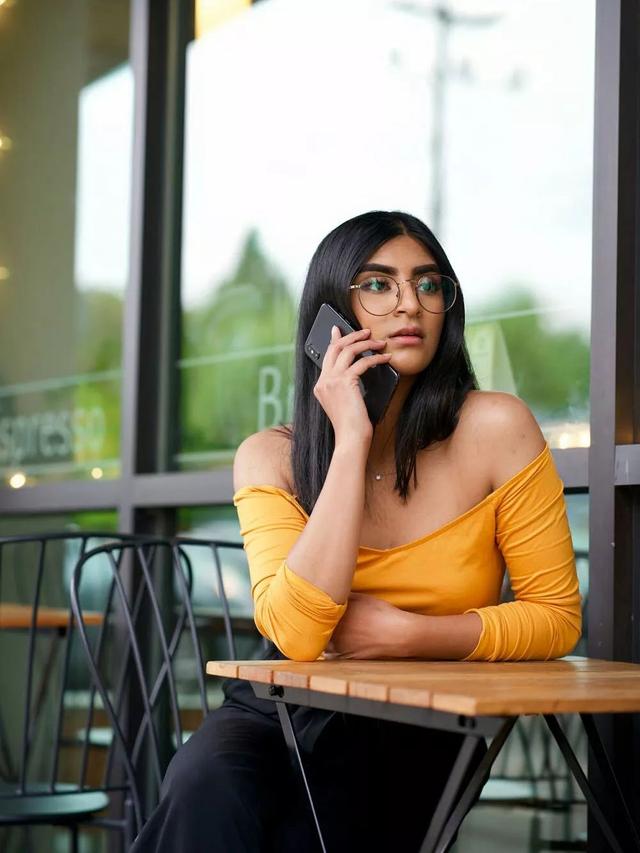在上一篇文章写到了初识Python 后台就收到了大家的来信,都来问我,python怎么安装啊,我需要做些什么,那么就给大家出一篇python与pycharm的安装教程吧!
如果发现有什么不对的地方,就当没看到吧。欢迎大家后台私信

先了解下什么是解释器与编译器我们在日常生活中使用电脑或者手机的时候,都需要使用到软件,比如听音乐需要音乐播放器等等...那么写代码也是一样,python代码就是一种广泛使用的解释型、高级编程、通用型的编程语言。
解释器(英语:Interpreter),又译为直译器,是一种电脑程序,能够把高级编程语言一行一行直接转译运行。解释器不会一次把整个程序转译出来,只像一位“中间人”,每次运行程序时都要先转成另一种语言再作运行,因此解释器的程序运行速度比较缓慢。它每转译一行程序叙述就立刻运行,然后再转译下一行,再运行,如此不停地进行下去。
编译器就是将“一种语言(通常为高级语言)”翻译为“另一种语言(通常为低级语言)”的程序。一个现代编译器的主要工作流程:源代码(source code) →预处理器(preprocessor) →编译器(compiler) →目标代码(object code) →链接器(Linker) →可执行程序(executables)了解完解释器和编译器后,那么写python代码用什么程序呢?我推荐大家使用PyCharmPyCharm是一种Python IDE,带有一整套可以帮助用户在使用Python语言开发时提高其效率的工具,比如调试、语法高亮、Project管理、代码跳转、智能提示、自动完成、单元测试、版本控制。此外,该IDE提供了一些高级功能,以用于支持Django框架下的专业Web开发。
了解完解释器和编译器后,那么写python代码用什么程序呢?
我推荐大家使用Pycharm
PyCharm是一种Python IDE,带有一整套可以帮助用户在使用Python语言开发时提高其效率的工具,比如调试、语法高亮、Project管理、代码跳转、智能提示、自动完成、单元测试、版本控制。此外,该IDE提供了一些高级功能,以用于支持Django框架下的专业Web开发。

我们在下载Pycharm的时候 要先下载python 不然下载完的pycharm只是一幅没有灵魂的躯壳
如何下载安装python
下载地址:https://www.python.org
进入网址后 我们会看到以下界面
选择自己的系统 下载


下载完成后打开下载好的文件,如图选择好后,选择install now默认安装就好。

如何验证电脑是否成功安装
快捷键:WINDOWS徽标键(alt左边的键) R 打开运行,输入cmd确定。


如何下载安装pycharm
下载地址:http://www.jetbrains.com/pycharm/download/#section=windows
进入该网址后 我们会看到以下界面
推荐安装社区版 因为是免费的 嘘...

当下载后、点击安装、修改路径点击Next

根据自己电脑的配置选32或者64位


点击Install 等待安装就可以了

点击Create New Project,接下来是重点

Location是我们存放工程的路径,点击这个三角符号,可以看到pycharm已经自动获取了Python 3.8.2
点击第一个

我们可以选择Location的路径,比如

记住,我们选择的路径需要为空,不然无法创建,第二个Location不用动它,是自动默认的,其余不用点,然后点击Create。出现如下界面,这是Pycharm在配置环境,静静等待。最后点击close关掉提示就好了。

等待过程总是漫长的

右键

点击New,选择Python File

取个名字 系统会自动生成


重点
要先添加编译器
点击File,选择settings

好啦 这样我们就安装完啦
都学会了吗?
,